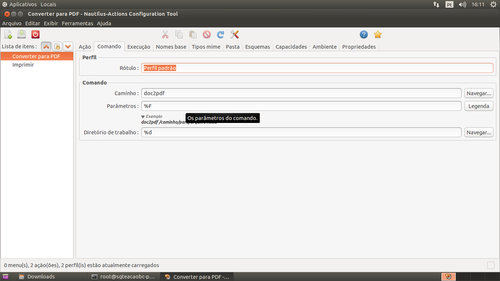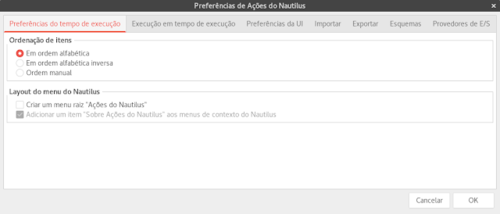Convertendo arquivos para PDF a partir do menu de contexto do Nautilus
Publicado por Eduardo Mozart de Oliveira em 17/09/2018
[ Hits: 4.714 ]
Blog: http://www.eduardomozartdeoliveira.wordpress.com/
Convertendo arquivos para PDF a partir do menu de contexto do Nautilus
Para instalar o conversor de documentos para PDF, abra o Terminal (pressione a combinação de teclas [ALT] + [T]), atualize a lista de pacotes e instale o conversor com os comandos [1]:
sudo apt-get update
$ sudo apt-get install unoconv
Para adicioná-lo ao menu de contexto, precisamos do Nautilus Actions. Para instalá-lo, digite o comando [2]:
sudo apt-get install nautilus-actions
Para adicionar a conversão para arquivos PDF no menu de contexto [2]:
1. Execute a ferramenta de configuração Nautilus Actions com o usuário atual:
nautilus-actions-config-tool
2. Pressione a combinação de teclas [Ctrl] + [N] (para criar uma nova ação) e digite um nome para ela (Rótulo).
3. Na seção "Comando", digite "isomaster" (sem aspas) no campo "Caminho". Em "Parâmetros", digite "%f" (sem aspas) e, em "Diretório de trabalho", digite "%d" (sem aspas). 4. Na aba "Nomes base", você pode criar condições para que o item do submenu seja exibido somente para determinadas extensões de arquivo clicando no ícone "+". Por exemplo: Informe a extensão "*.docx" (sem aspas) para que a conversão de arquivos para PDF seja exibida apenas em arquivos do Word.
Para tornar a conversão para arquivos PDF disponível no menu de contexto diretamente (e não um subitem do menu "Nautilus Actions") [3]:
1. Vá em "Editar > Preferências".
2. Desmarque "Criar um menu raiz "Ação do Nautilus"" e clique em "OK". 3. Vá em "Arquivo > Salvar" e feche o Nautilus Actions.
4. Reinicie o Nautilus com o comando abaixo no Terminal:
nautilus -q
Pronto, é só executar a conversão usando o clique direito do mouse em um arquivo de sua preferência.
Referências
1. 'Find in files' from nautilus's context menu? Ask Ubuntu. Disponível em: <http://askubuntu.com/questions/82264/find-in-files-from-nautiluss-context-menu>. Acessado em: 03 set. 2018.2. Convert DOCX to PDF. Ask Ubuntu. Disponível em: <https://askubuntu.com/questions/396825/convert-docx-to-pdf>. Acesso em: 03 set. 2018.
Associar uma extensão a um programa no Ubuntu
Adicionando o ISO Master ao menu de contexto do Nautilus
Montando arquivos ISO através da interface gráfica no Linux
Comando "df -h" retorna 0 em espaço disponível (Avail) após instalação do Ubuntu [Resolvido]
Atualização In-Place do Deepin v20.9 para Deepin v23
Deixando o DNF mais veloz no Fedora
Recuperar boot do Linux após ter reinstalado o Windows
Configurando a rede na sua máquina virtual (VirtualBox)
Sincronizando relógios de hardware e de sistema
Problemas com o módulo iwl3945 no Ubuntu 8.04 (intel)
Nenhum comentário foi encontrado.
Patrocínio
Destaques
Artigos
Melhorando o tempo de boot do Fedora e outras distribuições
Como instalar as extensões Dash To Dock e Hide Top Bar no Gnome 45/46
E a guerra contra bots continua
Tradução do artigo do filósofo Gottfried Wilhelm Leibniz sobre o sistema binário
Conheça o firewall OpenGFW, uma implementação do (Great Firewall of China).
Dicas
Instalando o FreeOffice no LMDE 6
Anki: Remover Tags de Estilo HTML de Todas as Cartas
Colocando uma opção de redimensionamento de imagem no menu de contexto do KDE
Tópicos
Como adicionar módulo de saúde da bateria dos notebooks Acer ao kernel... (19)
material de assembly x64 [RESOLVIDO] (3)
Como configurar o Openvpn do pfSense para entregar da memsa faixa de I... (1)
Top 10 do mês
-

Xerxes
1° lugar - 71.095 pts -

Fábio Berbert de Paula
2° lugar - 58.143 pts -

Clodoaldo Santos
3° lugar - 43.532 pts -

Buckminster
4° lugar - 23.918 pts -

Sidnei Serra
5° lugar - 23.170 pts -

Daniel Lara Souza
6° lugar - 17.314 pts -

Mauricio Ferrari
7° lugar - 17.374 pts -

Alberto Federman Neto.
8° lugar - 17.310 pts -

Diego Mendes Rodrigues
9° lugar - 16.014 pts -

edps
10° lugar - 14.524 pts
Scripts
[Shell Script] Script para desinstalar pacotes desnecessários no OpenSuse
[Shell Script] Script para criar certificados de forma automatizada no OpenVpn
[Shell Script] Conversor de vídeo com opção de legenda
[C/C++] BRT - Bulk Renaming Tool
[Shell Script] Criação de Usuarios , Grupo e instalação do servidor de arquivos samba